Vous devez rejoindre une réunion sur Google Meet mais vous ne l’avez pas sur votre appareil ? Voici un tutoriel complet pour vous aider à installer l’application Meet sur votre appareil, et passer vos appels en un clic !
Découvrez comment :
- Installer Google Meet sur votre ordinateur (Windows et mac),
- Installer l’application sur vos appareils mobiles (Android, iOS).
Et ensuite, si vous voulez enregistrer une réunion sur Google Meet, cliquez sur cet article !
Comment installer Google Meet sur mon ordinateur ?
Pour installer Google Meet sur PC, vous pouvez installer la version Progressive Web App Meet depuis votre navigateur Chrome.
a) Sur Windows
- Rendez-vous sur Google Meet depuis Chrome (version 73 ou ultérieure),
- Dans la barre d’adresse, cliquez sur Installer en haut à droite de votre écran,

- Confirmez l’action en cliquant sur Installer pour lancer l’installation,
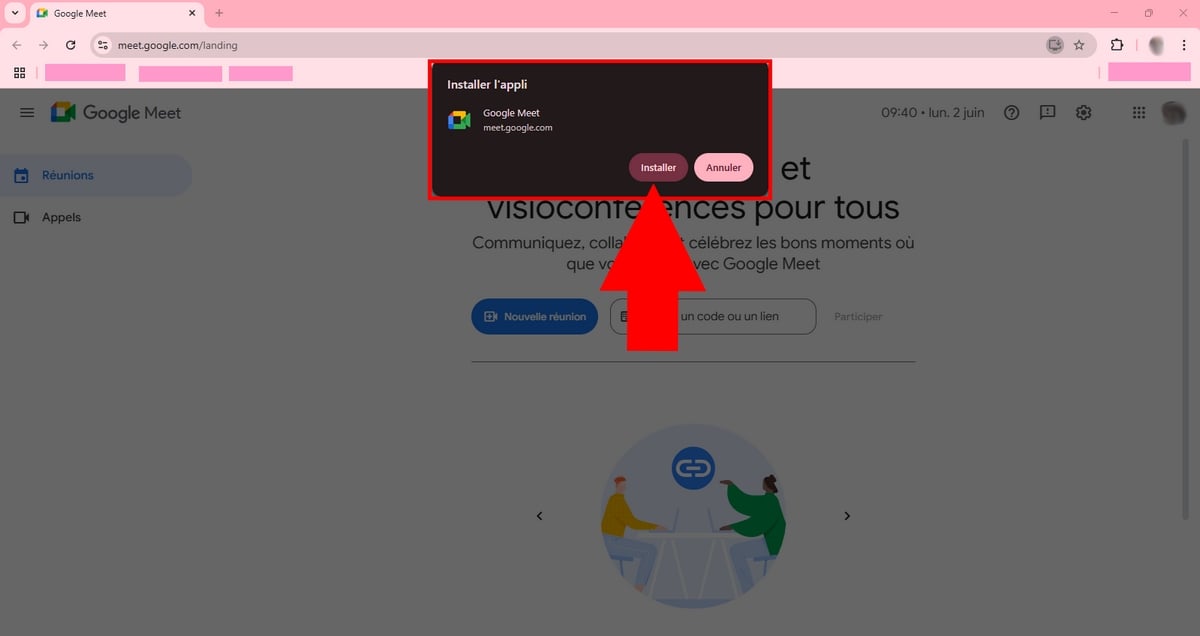
- Et finalement, vous pouvez l’épingler à votre barre de tâches pour le retrouver facilement !
- La prochaine fois, lorsque vous vous rendez sur Google Meet depuis votre navigateur Chrome, celui-ci vous suggérera de l’ouvrir directement dans l’application.
Vous pouvez également choisir de l’installer en suivant les étapes suivantes :
- Rendez-vous sur un navigateur web Chrome,
- Recherchez Google Meet dans la barre de recherche,
- Cliquez sur les trois points dans le coin supérieur droit,
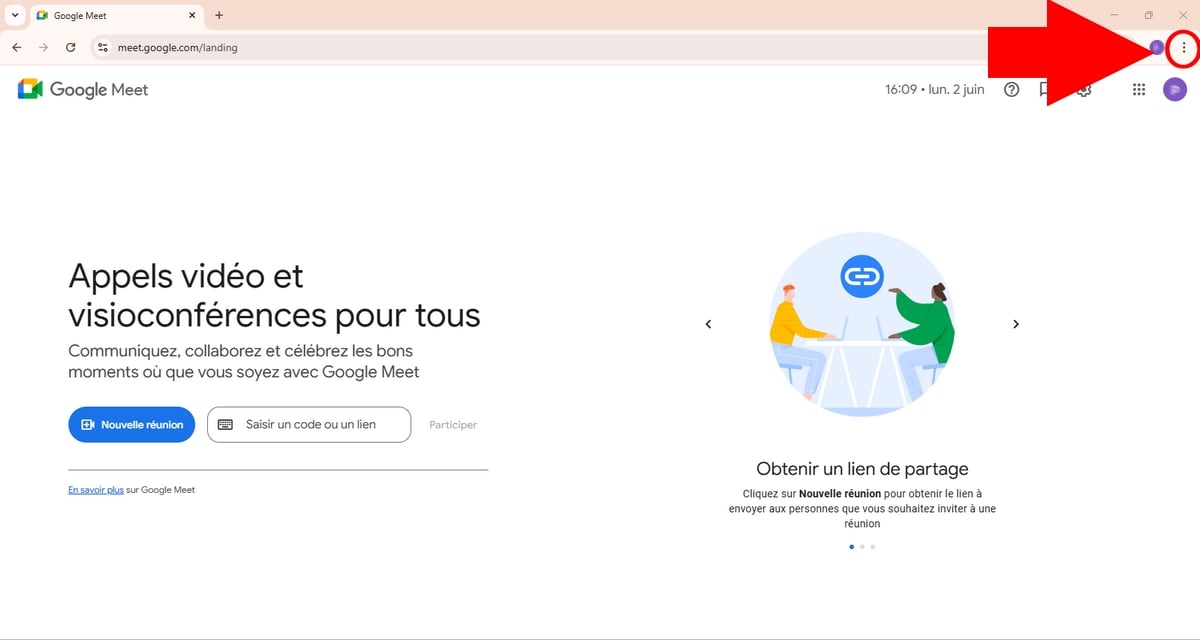
- Puis, choisissez l’option Caster, enregistrer et partager, puis sur Installer Google Meet.

- Confirmez l’installation de Meet en cliquant sur Installer,
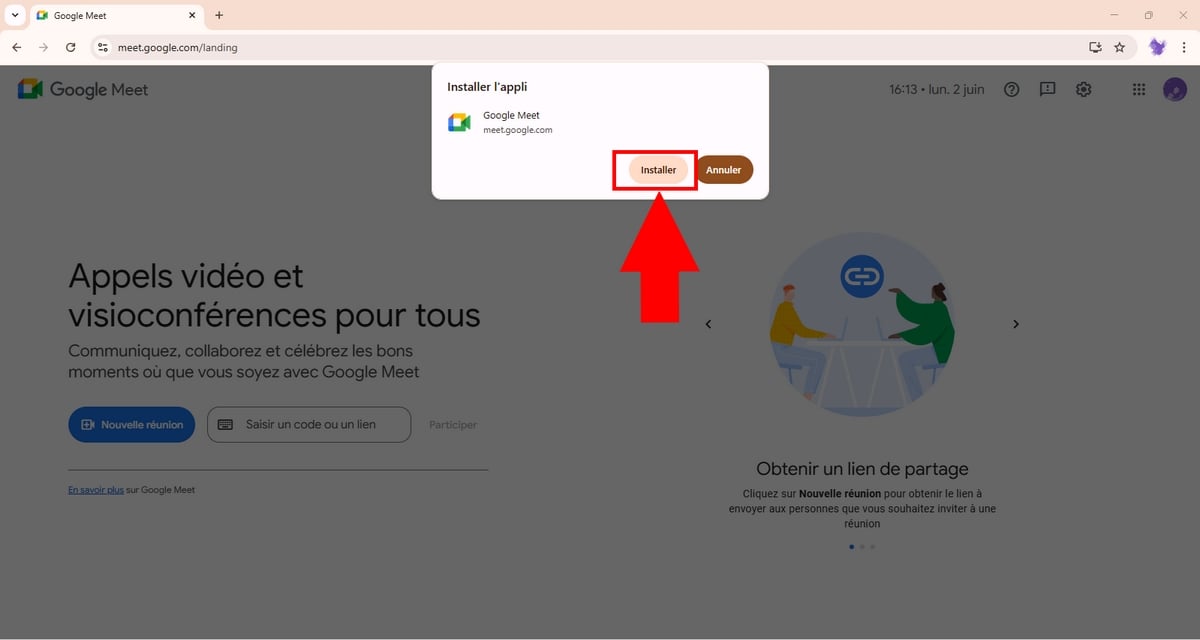
- Une fois téléchargée, vous pourrez utiliser Google Meet depuis l’application,
- Lorsque vous arriverez sur la plateforme en ligne, elle vous proposera d’utiliser Meet depuis l’application ou de rester sur un navigateur.
b) Comment installer Google Meet sur Mac ?
Offrant les mêmes fonctionnalités que Google Meet, voici comment installer la version Progressive Web App de Meet sur Mac :
- Rendez-vous sur Google Chrome,

- Ensuite, dans la barre de recherche, tapez Google Meet puis cliquez sur le premier résultat qui s’affichera,
- Puis cliquez sur l’icône de téléchargement dans la barre de navigation pour installer Meet sur votre Mac,
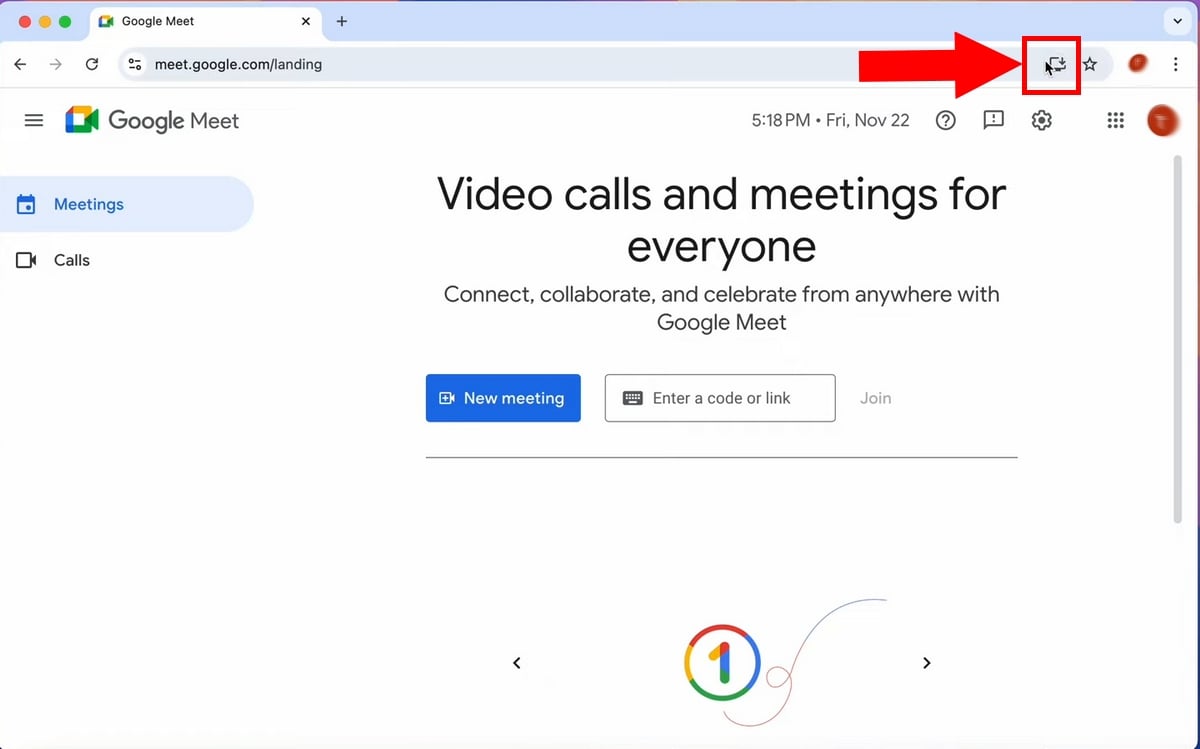
- Confirmez l’installation en cliquant sur Installer,
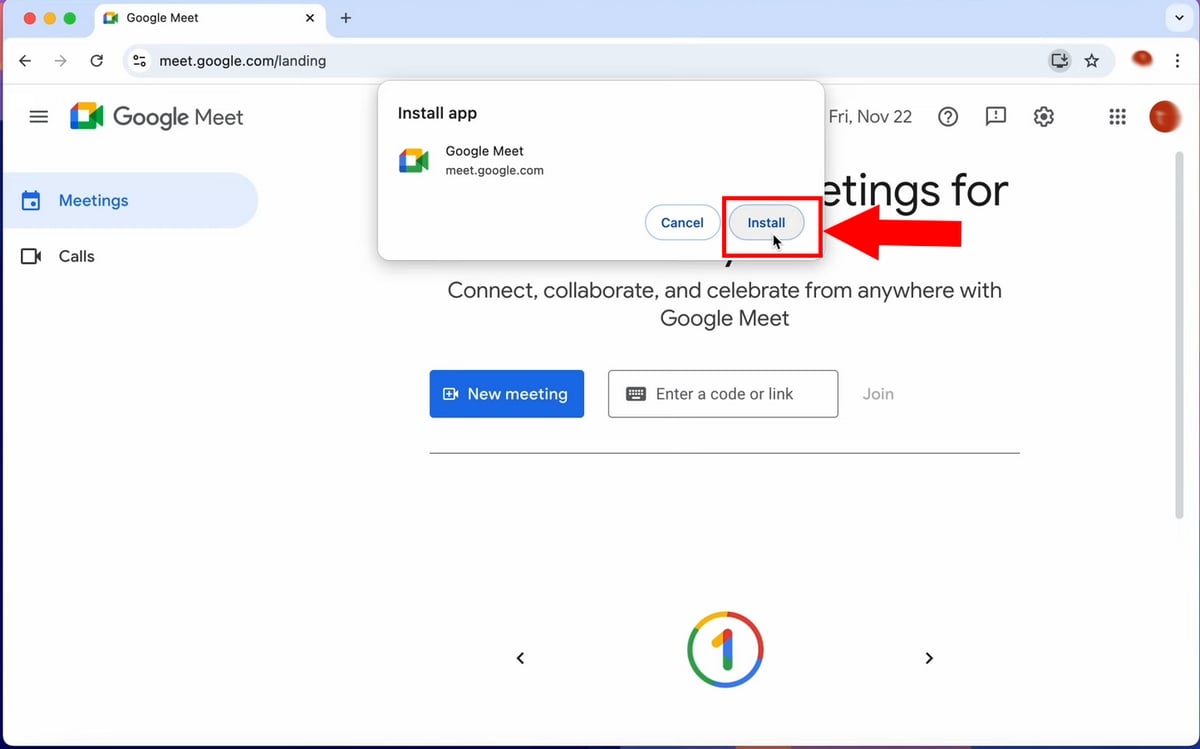
- Une fois installée, vous trouverez Meet dans le Launchpad.
- Désormais, vous pouvez effectuer toutes vos réunions et des appels de groupe depuis l’application.
Comment installer Google Meet sur portable ?
Google Meet est disponible gratuitement sur Google Play Store et l’App Store.
a) Comment installer Google Meet sur Android ?
Si vous êtes sur Android, vous vous connectez sans doute avec votre compte Google. Cependant, avant de procéder à l’installation, vérifiez si vous disposez déjà de l’application sur votre appareil.
Pour ce faire, il suffit de rechercher l’application parmi les applis installées :
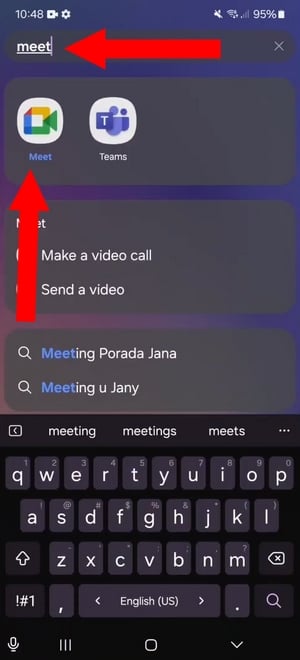
Si elle ne s’affiche pas, voici comment installer et télécharger Meet sur votre appareil Android :
- Rendez-vous sur Google Play Store,
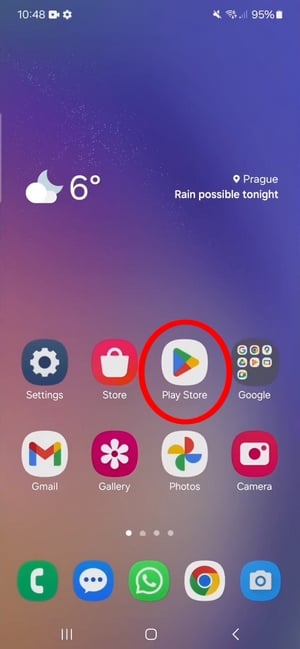
- Cliquez sur l’icône de recherche en bas à droite de l’écran,
- Recherchez dans la barre de recherche l’application Google Meet ou tapez juste Meet,
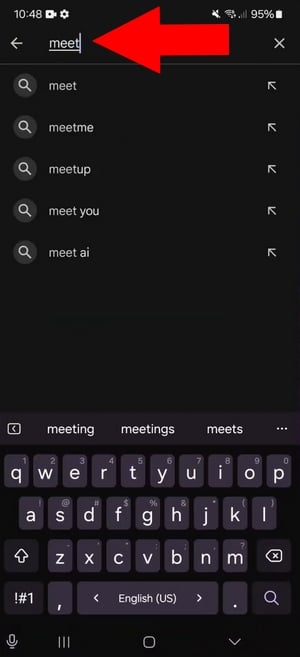
- Si vous l’avez déjà sur votre téléphone, la mention Désinstaller ou Mettre à jour s’affichera. Sinon, vous trouverez le bouton Installer.
- Dans notre tutoriel, l’application est déjà installée sur l’appareil mobile.
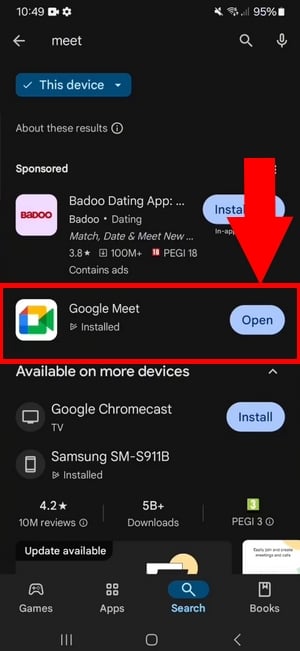
- Une fois l’application installée, il suffit de cliquer sur le bouton Ouvrir pour pouvoir rejoindre une réunion ou insérer un code/lien afin de participer à un appel vidéo.
- Accordez à l’application toutes les autorisations nécessaires pour pouvoir lancer Meet correctement.
b) Comment télécharger Google Meet sur iPhone ?
Pour télécharger l’application Meet sur votre iPhone ou iPad, voici les étapes à suivre :
- Rendez-vous sur App Store,
- Cliquez sur la barre de recherche en bas à droite de l’écran, puis recherchez l’application Meet,

- Tapez Google Meet dans celle-ci, puis cliquez sur le premier résultat qui s’affichera,
- Comme sur un appareil Android, si l’application est déjà présente sur votre iPhone ou iPad, il suffit de cliquer sur le bouton Ouvrir/Mettre à jour,
- Sinon, vous devez appuyer sur le bouton en forme de nuage avec une flèche qui pointe vers le bas pour l’installer,
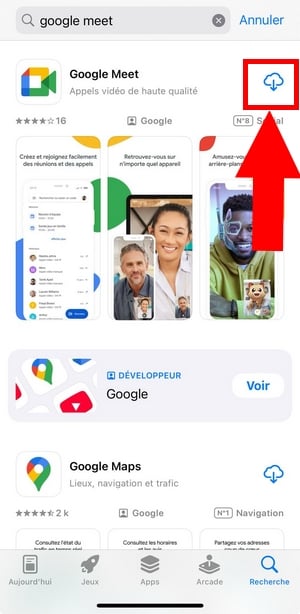
- Le téléchargement se lancera et une fois installée, cliquez sur Ouvrir,
- Vous devez être connecté à votre compte Google (ou Gmail) pour pouvoir continuer,

- Vous pouvez ensuite accorder à Meet toutes les autorisations nécessaires pour fonctionner correctement.
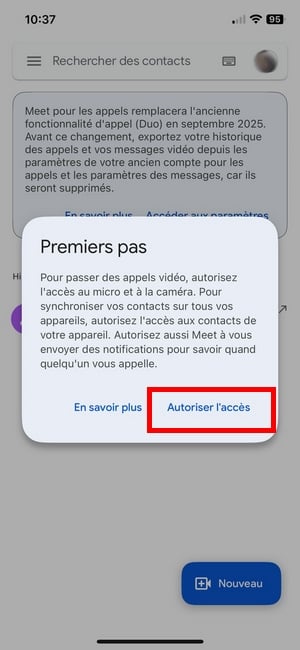
Désormais, vous pouvez utiliser Google Meet pour passer des appels vidéo ou vocaux avec vos collègues ou autres !
FAQ
Est-ce que Google Meet est gratuit ?
Oui, vous pouvez télécharger Google Meet gratuitement et accéder à toutes ses fonctionnalités gratuites.
Cependant, pour bénéficier de ses fonctionnalités premium, à savoir l’enregistrement de la réunion, la prise de notes avec Gemini, ou bien la possibilité de participer à un appel vidéo regroupant plus de 100 personnes etc. vous devez disposer d’un compte Google Workspace compatible (payant).
Pourquoi installer Google Meet sur son PC ?
Télécharger l’application sur son PC peut être bénéfique. Elle permet :
- De lancer une réunion facilement sans vous rendre sur un navigateur web et vous reconnecter,
- Une meilleure fluidité par rapport à la version sur le web,
- D’obtenir des notifications, pour ne rien rater,
- D’accéder à des options plus optimisées par rapport à la version sur le web, à savoir le partage d’écran, les effets visuels, et d’autres.
Comment activer Google Meet ?
Pour activer Google Meet, vous devez :
- Disposer d’un compte Google,
- Disposer de l’application mobile Meet ou de l’application mobile Gmail, ou bien d’un navigateur web compatible (Navigateur Chrome, Mozilla Firefox, Microsoft Edge.),
- Être équipé(e) d’une connexion Internet à haut débit.
Et pour l’activer correctement, n’hésitez pas à lui accorder les autorisations nécessaires (microphone, audio et caméra) lorsqu’elles vous sont demandées.
Est-ce que Chrome doit être le navigateur par défaut pour installer Meet sur son PC ?
Non, il n’est pas obligatoire d’avoir Chrome comme navigateur par défaut pour pouvoir l’installer sur votre ordinateur.
Cependant, bien que vous puissiez utiliser Google Meet sur différents navigateurs, vous devez être sur Google Chrome pour pouvoir exécuter la Progressive Web App de Meet.
Google Meet ne s’ouvre pas sur mon appareil : Que faire ?
Si vous n’arrivez pas à ouvrir l’application Meet sur mobile, c’est sans doute car celle-ci n’est plus à jour. Dans cette optique, nous vous invitons à la mettre à jour.
C’est quoi Google Meet classique ?
Avant de devenir Google Meet, l’application a été connue sous le nom de Google Duo. Avec le temps, cette version classique et Meet ont été fusionnées pour devenir une seule application : Google Meet.
De même, la PWA de Google Duo a été remplacée par la PWA de Meet.
Nous espérons que ce guide vous a été utile. Si vous avez des questions ou rencontrez des difficultés lors de l’installation de Google Meet, n’hésitez pas à laisser un commentaire sous l’article !







